알피디에프 다운로드 PDF 편집 변환 합치기 활용 방법 5가지
이번 글에서는 알피디에프 다운로드 PDF 편집 변환 합치기 활용 방법에 대해서 자세히 알아보도록 할게요.
지난 주 급하게 계약서에 서명을 해야 했는데, 마땅한 툴이 없어서 애를 먹은 적이 있어요. 또다른 때는 여러 PDF 파일을 하나로 합쳐야 했었는데, 방법을 몰라서 헤매기도 했는데요.
이런 상황에 대해 많은 분들이 공감하실 거 같아요.
"이걸 어떻게 해결할까?"라는 생각이 한 번쯤은 들었을 거 같은데요. 그래서 이번 글을 통해 이런 문제들을 쉽게 해결할 수 있는 소프트웨어를 하나 소개해드리려고 해요.
무료로 모두 가능한 알피디에프
알피디에프는 이스트소프트에서 개발한 무료 PDF 편집 및 변환 소프트웨어를 말해요.
다른 복잡하고 유료인 PDF 관련 프로그램들과 다르게 알피디에프는 누구나 쉽게 PDF를 관리할 수 있도록 해주며, 설치도 강력한데 기능은 유료 소프트웨어에 버금가는 수준이랍니다.

직관적인 인터페이스 덕분에 PDF 문서 관련 작업이 수월해지면서 개인부터 기업에 이르기까지 많은 사람들이 유용하게 사용할 수 있는 PDF 전문 툴이에요.
알피디에프 다운로드&설치
알피디에프 다운로드와 설치는 정말 간단하게 완료할 수 있어요.
| 단계 | 내용 | 추가 팁 |
| 1. 다운로드 | 알피디에프 공식 웹사이트에서 최신버전 다운로드 | 공식 사이트를 통해 다운로드해야만 불필요한 프로그램이 함께 설치되는 걸 방지할 수 있음 |
| 2. 설치 | 실행 파일을 클릭하고 약관 동의 및 설치를 진행 | 불필요한 추가 프로그램 설치를 피하려면 인스톨 과정 중 나오는 다양한 프로그램의 설치에 '체크박스'를 해제 |
| 3. 실행 | 설치 완료 후 바로 알피디에프 실행 | 사용자 계정 컨트롤(UAC)창이 나타나면 [예]를 클릭해서 권한을 허용 |
설치가 끝나면 즉시 PDF 작업을 시작할 수 있고, 프로그램이 가벼워서 오래된 컴퓨터로도 빠르게 실행되기 때문에 작업 효율도 높은 편이랍니다.
알피디에프 핵심 기능
알피디에프가 제공하는 다양한 기능들을 표로 정리해봤는데요. 아래에서 나에게 필요한 작업이 있는지 먼저 체크해보세요.
| 기능 구분 | 세부 기능 | 설명 |
| PDF 변환 및 생성 | 다양한 형식 지원 | PDF를 JPG, JPG, PNG, TXT, HWP, 워드, PPT 형식의 파일로 변환하거나 이러한 파일을 반대로 PDF로 변환 가능 |
| 일괄 변환 | 여러 PDF 파일을 한 번에 변환해서 시간 절약 | |
| OCR 기능 | 스캔된 PDF나 이미지에서 텍스트 추출 가능, 텍스트 파일로 변환 | |
| PDF 편집 | 텍스트 및 이미지 편집 | 스캔된 PDF나 이미지에서 텍스트 추출 가능, 텍스트 파일로 변환 |
| 도형 및 주석 | 삼각형, 말풍선 등 다양한 도형 추가 메모, 하이라이트 밑줄 기능 | |
| 워터마크/스탬프/서명 | 문서에 워터마크 추가로 보안 강화, 공식 문서용 스탬프/서명 삽입 | |
| 고급 기능 | PDF비교 | 두 PDF 파일의 차이점을 시각적으로 비교 |
| 3D리딩 모드 | 입체적인 읽기 경험 제공, 긴 문서 읽기에 최적화 | |
| ODF 포맷 지원 | Open Fixed-layout Document 형식 지원으로 호환성 확대 | |
| 사용자 경험 | 다크모드 및 직관적 UI | 세련된 인터페이스와 다크 모드로 눈의 피로감 감소 |
| 북마크 | 긴 문서에서 중요 섹션을 쉽게 찾을 수 있도록 구성 |

이 기능들은 PDF 작업에 필요한 거의 모든 것을 제공하는데, 특히 OCR 기능은 종이에 인쇄된 문서를 스캔하고 텍스트를 추출하는 기능이 가능해서 예전 서류들을 디지털화하는데 큰 도움이 된답니다.
모바일 버전도 가능
알피디에프는 컴퓨터에서뿐만 아니라 스마트폰으로 앱을 통해 활용할 수 있어요.
| 카테고리 | 기능 | 설명 |
| 조회 | PDF 뷰어 | 모바일에 최적화된 뷰어로 빠르고 편리한 PDF 열람 |
| 편집 | 기본 편집 | PDF 텍스트 편집, 이미지 추가/삭제, 페이지 관리 |
| 관리 | 합치기/분리 | 여러 PDF를 하나로 합치거나 큰 PDF를 여러 파일로 분리 |
| 보안 | PDF 잠금 | 비밀번호 설정으로 중요한 문서 보호 |
| 변환 | 파일 변환 | PDF를 이미지, 텍스트 등 다양한 형식으로 변환 |
모바일 앱은 Google Play Store에서 'ALPDF'를 검색하면 다운로드가 가능해요.
이 앱이 있으면 출장 중이거나 회사 밖에서도 급한 PDF 작업을 처리할 수 있기 때문에 정말 편리한데요. 스마트폰으로 찍은 사진을 바로 PDF로 만들거나 받은 계약서에 서명해서 바로 다시 전송할 수도 있으니 랩탑 없이 업무처리를 해야 하는 상황에서 아주 유용하겠죠?
알피디에프만의 차별화된 장점은?
알피디에프는 무료 다운로드 프로그램이지만 다른 유료 프로그램들과 비교해서도 뒤지지 않는 다양한 이유가 있는데, 아래 표를 통해서 쉽게 소개해드릴게요.
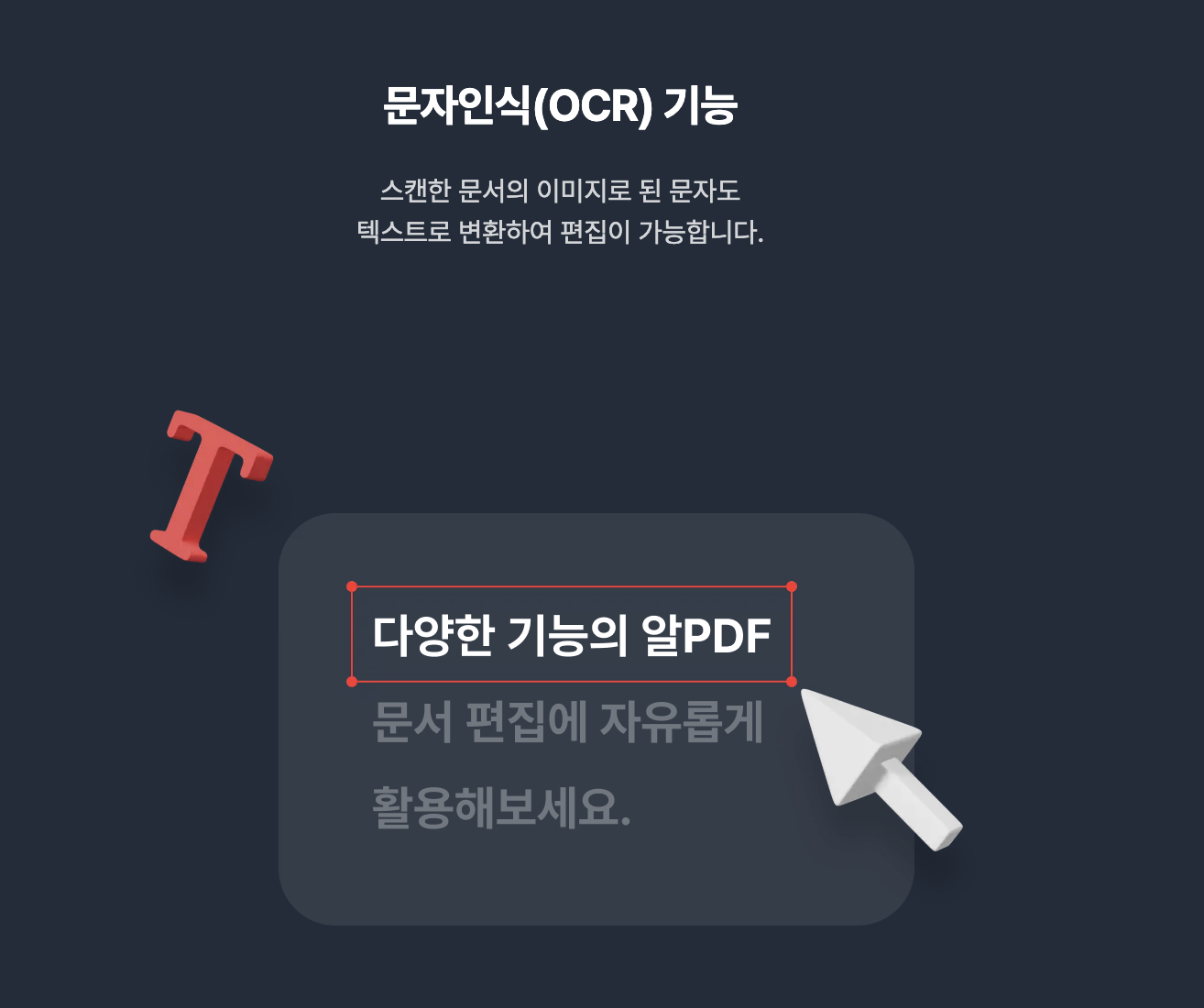
| 장점 | 설명 | 경쟁사 제품과 비교 |
| 완전 무료 | 고급 기능도 추가비용 없이 모두 사용 가능 | 어도비 아크로뱃의 경우 OCR과 같은 고급 기능에 매달 구독료를 지불해야 함 |
| 가볍고 빠르다 | 프로그램 용량이 작아서 오래된 PC나 랩탑에서도 충분히 사용 가능 | 폭싯 같은 프로그램들은 더 많은 시스템 자원을 요구함 |
| 한국 사용자 최적화 | 한글 문서(HWP) 변환 지원, 한국어가 기준 인터페이스 | 외국 제품은 한글 문서 변환이 잘 되지 않는 경우가 종종 있음 |
| 모바일과 연동 | 컴퓨터와 스마트폰 사이에서 작업 이어가기 가능 | 일부 경쟁사 제품은 모바일 기능이 제한적이거나 따로 구매해야 함 |
| 신뢰성 | 알약으로 이미 범국민적 인지도를 가지고 있는 이스트소프트 | 한국 사용자의 필요에 더 맞는 지원을 제공함 |
이러한 강점들 덕분에 알피디에프는 단순하게 '무료라서 쓴다'의 개념이 아니라 실제로 더 많고 다양한 상황에서 유료 소프트웨어보다 더 효율적인 선택이 될 수 있어요.
특히 한글 문서 지원은 우리나라 사용자에게 큰 메리트가 될 수 있죠.
알피디에프 활용 방법 5가지
알피디에프를 더욱 잘 활용할 수 있는 다섯가지 대표적인 방법들을 모아봤어요.
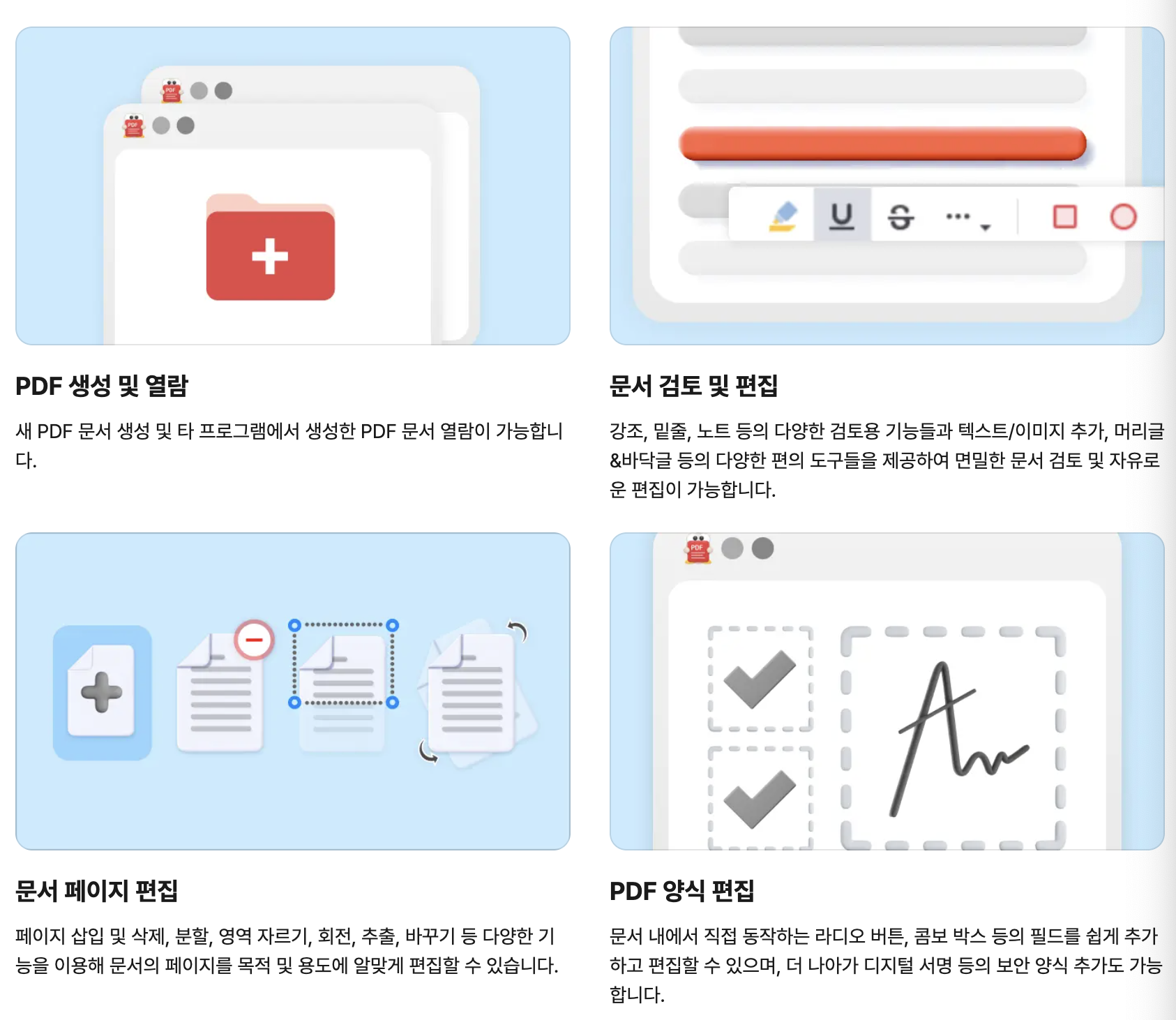
| 작업 유형 | 추천 기능 | 활용 방법 |
| 빠른 변환 | 기본 설정 지정 | 자주 사용하는 파일 형식을 기본으로 설정해서 시간을 절약할 수 있음 |
| 문서 보안 | 워터마크 + 암호화 | 워터마크와 비밀번호를 함게 사용해 중요한 문서를 보호할 수 있음 |
| 문서 디지털화 | OCR 활용 | 종이 문서를 스캔하고 텍스트 검색 가능한 디지털 문서로 변환해서 보관 가능 |
| 문서 비교 | PDF 비교 | 계약서나 보고서의 수정본들을 비교해 변경된 부분을 확인할 수 있음 |
| 이동 중 작업 | 모바일 / 데스크톱 분업 | 간단한 작업은 스마트폰으로, 복잡한 작업은 컴퓨터로 나눠서 처리가 가능함 |
위의 방법들을 활용하면 작업 효율이 훨씬 높아지게 됩니다.
예를 들어서 OCR과 PDF 비교 기능을 함께 쓰면 종이 계약서를 디지털화한 후 수정된 부분을 쉽게 찾아낼 수 있기 때문에 검토할 때 훨씬 더 수월해지겠죠.
1. 빠른 변환 설정으로 클릭 몇 번 줄이기
PDF 변환 자주 하시는 분들! 매번 같은 설정 반복하느라 지치셨죠? 저도 그랬어요. 그런데 기본 설정 한 번만 해두면 엄청 편해져요.
알피디에프 열고 위쪽에 '설정' 들어가보세요. 거기서 '환경설정' 찾으시고요.
'변환' 탭 보이시죠? 저는 거기서 JPG로 자주 변환하니까 '기본 출력 형식'에서 JPG 선택해뒀어요.
해상도는 너무 높으면 파일이 무거워져서 보통 문서는 300dpi면 충분하더라고요.
가장 좋았던 건 '저장 경로'예요.
이걸 자주 쓰는 폴더로 지정해두면 매번 어디에 저장할지 고민할 필요 없이 바로 원하는 곳에 저장돼요. 저는 바탕화면에 'PDF작업' 폴더 만들어서 거기로 설정해뒀죠.
이렇게 한 번만 설정해두면 나중에는 파일 열고 변환 버튼 딱 한 번만 누르면 끝! 시간이 정말 많이 절약돼요.
2. 중요 문서는 이중 보안으로 확실하게!
회사 기밀문서나 개인 중요서류 있으시죠? 저는 이런 파일들은 워터마크랑 비밀번호를 둘 다 걸어요. 한 번은 워터마크 없이 보냈다가 유출된 적이 있어서...
먼저 PDF 파일 열고 위쪽 메뉴에서 '도구'로 가서 '워터마크' 눌러보세요. '워터마크 추가' 클릭하시고 저는 보통 "대외비" 또는 "회사명 전용" 이런 텍스트를 넣어요.
여기서 팁은 색상이에요! 너무 진하면 내용 보기 힘들고, 너무 연하면 의미가 없죠. 연한 회색에 투명도 50% 정도가 가장 좋더라고요. 그리고 대각선으로 넣으면 복사하기가 더 어려워져요.
워터마크 적용하고 나서 '파일' 메뉴에서 '다른 이름으로 저장' 누르고, 저장 옵션에서 '보안 설정' 체크박스 있어요. 거기서 문서 열기 암호(남들이 파일 자체를 못 열게)와 권한 암호(내용 복사나 인쇄 못하게) 둘 다 설정하세요.
암호는 최소 8자에 특수문자 섞어서 만드세요. 12345678 이런 건 금방 뚫려요!
저는 보통 회사 약자+날짜+특수문자 조합으로 만들어요.
이렇게 해두면 파일이 유출되더라도 열어볼 수 없고, 설령 암호를 알아내도 워터마크 때문에 함부로 사용하기 어려워져요. 진짜 안심이 됩니다.
3. 종이 서류는 OCR로 '디지털' 문서로 만들기
종이 계약서나 책자 스캔해서 PDF로 만들었는데, 텍스트 검색이 안 되셨죠? 저도 예전에 300페이지 매뉴얼에서 특정 내용 찾느라 고생했어요. OCR 기능 쓰니까 세상이 달라졌어요!
스캔한 PDF 파일 열고 상단에 'OCR' 메뉴 있어요. 클릭하시면 설정창이 뜨는데, 여기서 언어 설정이 중요해요. 한글 문서면 당연히 '한국어' 선택하시고요.
인식 모드는 두 가지가 있는데, '속도 우선'은 대충 봐도 될 때, '정확도 우선'은 계약서같이 중요할 때 쓰세요. 속도 우선은 좀 빠르긴 한데 가끔 글자를 이상하게 인식하더라고요.
출력 형식은 꼭 '검색 가능한 PDF'로 선택하세요.
어떤 형식은 원본 모양이 다 깨져버려요.
모든 페이지를 한 번에 처리해도 되고, 특정 페이지만 선택해서 처리할 수도 있어요. 저는 보통 전체 다 처리하는 편이에요.
OCR 처리 후에는 꼭 저장해야 해요! 안 그러면 다 날아갑니다.
처음엔 저도 깜빡하고 그냥 닫았다가 다시 처음부터 해야 했어요.
이렇게 처리하면 스캔 문서에서도 Ctrl+F로 검색이 가능해져요. 100페이지 문서에서 특정 조항 찾을 때 진짜 시간 절약 대박이랍니다.
4. 계약서 비교는 사람 눈보다 PDF 비교 기능이 정확해요
계약서 수정본 검토할 때 사람 눈으로 하나하나 비교하다 보면 놓치는 부분이 생기기 마련이죠. 저도 한 번 작은 조항 하나 못 보고 넘어갔다가 큰 낭패 본 적 있어요. 그 뒤로는 무조건 PDF 비교 기능 써요.
상단 메뉴에서 '도구'으로 가서 '문서 비교' 누르세요. 이전 문서(원본)와 이후 문서(수정본)를 각각 선택하는 창이 뜹니다.
여기서 중요한 건 비교 옵션이에요. 저는 '텍스트 변경 감지', '이미지 변경 감지', '페이지 구조 변경 감지' 세 가지 다 체크해요. 텍스트만 체크하면 이미지나 표가 바뀐 건 못 찾더라고요.
색상 설정은 기본값이 가장 보기 좋아요. 추가된 내용은 초록색, 삭제된 내용은 빨간색으로 표시되거든요. 색약이시면 다른 색조합으로 바꿀 수도 있어요.
비교가 끝나면 변경된 부분이 색상으로 표시된 새 문서가 생성돼요. 이걸 저장해두면 나중에 참고하기도 좋고, 상대방에게 "여기 이 부분이 변경됐습니다"라고 보여주기도 좋아요.
특히 법률 문서나 계약서에서 작은 단어 하나가 큰 의미를 가질 수 있으니, 꼭 비교 기능으로 확인하세요. 저는 이 기능 덕분에 몇 번이나 중요한 변경사항을 발견했어요!
5. 스마트폰과 PC를 오가며 작업하기
출장이 잦거나 이동 중에도 문서 작업해야 할 때 정말 유용한 방법이에요. 저는 주 3일 재택근무라 집과 회사를 오가며 작업할 때 이 방법을 많이 써요.
일단 데스크톱 알피디에프에서 '설정'으로 가서 '클라우드 연동'을 찾으세요. 저는 회사에서 Google Drive를 쓰니까 그걸로 연결했어요. Dropbox나 다른 것도 가능해요.
연결하고 '자동 동기화' 옵션 꼭 켜두세요. 안 그러면 매번 수동으로 동기화해야 해요.
그 다음엔 스마트폰에 '알피디에프' 앱 설치하세요. Play 스토어에서 찾을 수 있어요. 설치하고 같은 클라우드 계정으로 로그인하고, 역시 '자동 동기화' 옵션 켜두세요.
이렇게 해두면 작업을 어디서든 이어갈 수 있어요. 제 경우에는 이동 중이나 카페에서는 주로 문서 검토하고 간단한 주석을 달아요.
복잡한 편집이나 서명, OCR 같은 작업은 컴퓨터로 돌아와서 해요. 화면이 크니까 여러 페이지 작업이나 정교한 편집이 훨씬 편하거든요.
📌알피디에프 활용 사례
알피디에프를 어떻게 활용하는지 아래 표를 통해서 간단하게 설명해보도록 할게요.
| 상황 | 사용하는 기능 | 해결 방법 |
| 전자 계약 | 서명/스탬프 | 전자 서명을 추가해서 계약서를 완성함 |
| 학술 연구 | 텍스트 추출 OCR | 참고 문헌에서 인용할 텍스트 추출 |
| 보고서 작성 | PDF 합치기 | 여러 자료를 하나의 보고서로 통합 |
| 기밀 문서 관리 | 워터마크/암호화 | 문서에 워터마크 추가 및 암호 설정 |
| 문서 보관 | PDF 최적화 | 파일 크기 줄여 저장 공간 절약 |
위의 사례들만 보더라도 알피디에프가 단순한 PDF 뷰어 역할 뿐만 아니라 종합적인 문서 관리에 도움이 되는 툴이라는 걸 알 수 있는데요.
특히 회사에서는 계약서 관리나 문서 보안, 협업 등 다양한 영역에서 알피디에프를 활용해서 업무를 간소화하고 효율을 높일 수 있답니다.
알피디에프는 무료로 제공되지만 유료 프로그램 못지 않은 다양한 고급 기능을 갖춘 PDF 솔루션 프로그램으로 개인과 기업 모두에게 도움이 되는 프로그램이라고 할 수 있을 거 같은데요.
사용하기 쉬운 인터페이스와 함께 다양한 기능을 통해 초보자부터 전문가까지 모두 만족스러운 사용자 경험을 제공하며, 한글문서 지원부터 모바일 연동, OCR 등 다양한 기능들을 통해 어도비 아크로뱃이나 폭싯과 같은 경쟁 제품과 비교했을 때 차별화되는 강점이라고 할 수 있어요.
지금 위의 알피디에프 다운로드 공식 사이트를 통해서 무료로 제공되는 다양하고 강력한 기능을 직접 경험해보기를 바라며 글을 마치도록 할게요.
PDF 파일 합치기 무료 프로그램과 사이트 비교 및 추천
PDF 파일 합치기 무료 프로그램과 사이트 비교 및 추천
회사나 학교에서 PDF 문서를 다루다 보면 여러 PDF 파일 합치기를 해야 하는 상황이 간혹 발생하곤 한다. 특히 요즘처럼 재택근무가 많아진 시기에는 PDF 문서를 통한 업무가 많아지고 중요해졌기
ikggung.kr
어도비 아크로뱃 리더 PDF 뷰어 무료 다운로드
이번 글에서는 어도비 아크로뱃 리더 PDF 뷰어 무료 다운로드에 대한 글을 작성해 보도록 하겠다. 현대인들 중 특히 직장인이나 대학생이라면 PDF 파일을 이제 필수불가결한 문서 형식 중 하나다.
ikggung.kr
'온갖정보' 카테고리의 다른 글
| 내보험찾아줌 5분만에 12조원 숨은보험금 찾는 법(인증샷 있음) (0) | 2025.05.07 |
|---|---|
| ChatGPT로 돈 버는 5가지 방법 | AI 부수입 만드는 프롬프트 (2) | 2025.04.30 |
| SKT 유심보호서비스 가입 방법 4가지 혜택과 알뜰폰 신청 후기 (1) | 2025.04.30 |
| 소액임차인과 최우선변제권 조건 | 세입자 보증금 지키려면 알아두세요 (0) | 2025.04.29 |
| 건강보험료 조회 및 환급 방법 알아보고 내 돈 찾아가자 (0) | 2025.04.28 |
| 프린텍 라벨메이커 애니라벨 사용 방법 | 엑셀 연동부터 바코드 출력까지 (0) | 2025.04.25 |
| 치트엔진 7.5 무설치 다운로드 무료 사용 방법 (0) | 2025.04.24 |
| EML 파일 열기 뷰어 이메일 안전하게 보관하고 저장하는 방법 (0) | 2025.04.21 |






댓글